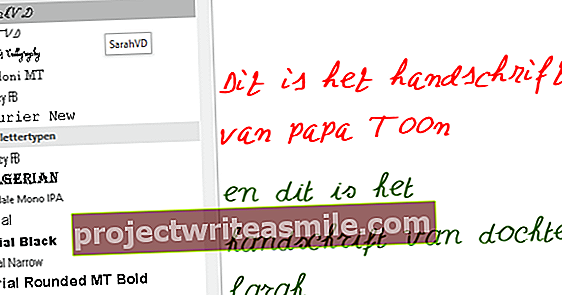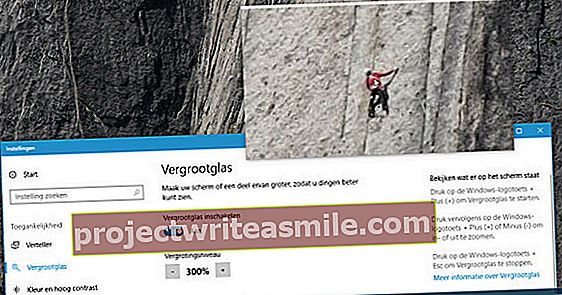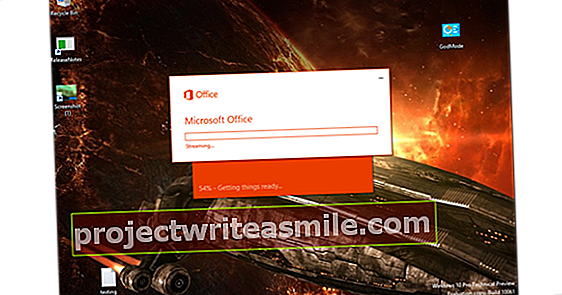Virtuālo bloku veidošana ir gandrīz tikpat jautra kā īsts Lego. Jums ir ne tikai piekļuve visiem akmeņiem, kurus varat iedomāties, izmantojot LeoCAD, bet arī visu digitāli paveikto varat viegli pārveidot par mācību zīmējumiem. Piemēram, jūsu bērni reālajā dzīvē var atjaunot jūsu virtuālās konstrukcijas.
Padoms 01: Lejupielādēt
LeoCAD izceļ mūsos bērnu. Tā ir atvērtā koda lietojumprogramma (lasīt: bez maksas), kas atrodama vietnē www.leocad.org MacOS, Windows un Linux. Atšķirībā no klasiskajiem būvkomplektiem, šis virtuālais būvkomplekts nodrošina bezgalīgu bloku skaitu bezgalīgās variācijās un krāsās. Jums vajadzētu novietot blokus uz 3D audekla, kas izskatās kā tipiska Lego celtniecības plāksne. Interesanti, ka jūs varat saglabāt struktūru kā instrukciju plānu, lai pēc tam rekonstruētu ar īstu Lego. Turklāt LeoCad ir saderīgs ar LDRaw standartu. Tam ir tā priekšrocība, ka internetā atradīsit diezgan daudz modeļu .ldr formātā, kurus varēsit vēl pielāgot. Tādā veidā jūs varat balstīties uz citu cilvēku dizainu.

Padoms 02: Darba virsma
LeoCAD tiek atvērts ar tukšu apbūves zonu. Punktu raksts tiek izmantots, lai novērtētu attālumus starp blokiem. Augšdaļā ir izvēlnes un darba pogas, un labajā pusē ir milzīga daļu bibliotēka, kas sakārtota alfabētiskā secībā: Dzīvnieks, Antena, Arch, Bārs un tā tālāk ... Noklikšķinot uz daļas un pēc tam atlasot krāsu no paletēm, jūs nosaka katras daļas nokrāsu. Ir arī meklēšanas lodziņš, lai ātrāk atrastu detaļas, ja vien jūs zināt nosaukumu. Tāpēc labāk ar peles labo pogu noklikšķiniet bibliotēkā un opcijās Vidējsikonas un ParādītDaļaVārdi Atlasot. Ar peles labo pogu tiek atvērta arī opcija SarakstsMode. Šis režīms ir pat nedaudz skaidrāks, bet saraksts kļūst garāks.
 Milzīgo daļu bibliotēka ir sakārtota skaidrās kategorijās
Milzīgo daļu bibliotēka ir sakārtota skaidrās kategorijās 03. padoms: īstā vieta
Lai ievietotu virtuālu Lego gabalu, noklikšķiniet uz pogas Ievietojiet, pirmā sarkanā poga augšējā kreisajā stūrī. Vieglākais veids ir vilkt un nomest bloku.
Velkot, atlaižot peles pogu, jūs redzēsiet kontūru, kur atradīsies bloks. Lai pārvietotu gabalu, virziet peles rādītāju virs bloka. Kursors mainās uz krustiņu, un virs objekta parādās trīs bultiņas, kas norāda X, Y un Z virzienu, kurā jūs varat pārvietot šādu bloku: augsts / zems, pa kreisi / pa labi un priekšā / aizmugurē. Turiet peles rādītāju virs virziena rādītāja, kuru vēlaties izmantot, līdz šī bulta kļūst dzeltena. Tad jūs varat vilkt bloku dzeltenās bultiņas virzienā. Ar to pašu bultiņu triku katru gabalu var pagriezt arī trīs dažādos virzienos. Tam jums jāizmanto tikai izliektās bultiņas. Jūsu izvēlētā bultiņa kļūst dzeltena, un jūs uzreiz zināt, kuru asi varat veikt.

Kopējiet un ielīmējiet
Jums bieži nepieciešams viens un tas pats gabals vairākas reizes. Ir jēga, ka jums ir piešķirts uzdevums Lai kopētu un Pielīmēt izmantots. Atcerieties, ka LeoCad ielīmēto objektu ievietos tieši tajā pašā vietā, kur kopētais objekts. Tāpēc jums jāvelk ielīmētais objekts, lai redzētu šo jauno gabalu. Ar pogu KustībaSnap jūs precīzi norādāt, cik bumbiņu vēlaties pārvietot jauno objektu X, Y vai Z virzienā.

Padoms 04: Laika skala
Zem bibliotēkas ir cilne, lai pārietu uz laika skalu. Lai nodotu būvniecības instrukcijas, jums jāreģistrē būvniecība hronoloģiski pa soļiem. LeoCAD solis ir jūsu ievietoto gabalu kolekcija, kas lielākoties sastāv no vairākiem starpposmiem. Lai ievietotu jaunu soli, rīkjoslā noklikšķiniet uz dubultzilās bultiņas. Ar zilo bultiņu palīdzību jūs varat iet uz priekšu vai atpakaļ laikā un pakāpeniski izjaukt un rekonstruēt konstrukciju. Zilo bultiņu pogu vietā jūs varat arī turēt taustiņu Alt un izmantot tastatūras kreisās un labās bultiņas, lai pārvietotos pa dažādām darbībām.

Atslēgu kadrēšana
Drīz jūs varēsit eksportēt un pat izdrukāt soli pa solim. Tas ļauj ikvienam sekot tam, kā jūsu Lego ēka ir izaugusi. Skatītājs redz šo struktūru no jūsu izmantotā viedokļa. Piemēram, ja vēlaties kaut ko mainīt aizmugurē vai apakšā, jums būs jāpagriež objekts. Tomēr jūs nevēlaties, lai visi iepriekšējie soļi tiktu skatīti no jaunā viedokļa. Tāpēc LeoCAD izmanto atslēgu kadrēšanas tehniku. Tas nozīmē, ka šis atslēgkadrs nenovērsīs iepriekšējās un nākamās darbības citā perspektīvā. Ieslēdziet atslēgu kadrēšanas režīmu, rīkjoslā noklikšķinot uz taustiņa.

05. padoms: viedoklis
Vislabāk ir tuvināt, izmantojot ritināšanas ritenīti. Poga ar palielināmo stiklu, tas Tālummaiņa ar peles labo pogu noklikšķiniet, lai norādītu, kuras rūtis vēlaties redzēt labajā slejā: Daļas, Krāsas, Rekvizīti vai Laika skala. Lai ātri un efektīvi pagrieztu darba virsmu ar Lego konstrukciju, nospiediet taustiņu Alt, lai jūs to varētu noklikšķināt ar peli, lai pagrieztu to visos virzienos. Tas ļauj ātri saprast, kā izmantot taustiņu Alt un ritināšanas riteni, lai iegūtu ļoti precīzu priekšstatu par visām objekta pusēm. Izmantojot izvēlni Skats un uzdevumus SadalītHorizontāli un SadalītVertikāli Starp citu, sadaliet skatu dažādās rūtīs, lai vienlaikus būtu redzams priekšpuse, augšpuse un sāns.
 Vienlaikus varat apskatīt sava dizaina priekšpusi, augšpusi un sānu
Vienlaikus varat apskatīt sava dizaina priekšpusi, augšpusi un sānu Minifig vednis
Protams, bērns mūsos arī vēlas likt lego lelles. Jums tie nav jāsaliek no nulles. Izmantojot izvēlni Gabals jūs nākat uz MinifigVednis. Šajā atlases logā apvienoto kombināciju skaits ir bezgalīgs. Vai vēlaties lelli ar bārdu? Vai puisim vajadzētu izskatīties laimīgam vai kašķīgam? Vai tā valkā ķiveri? Un atkal jūs varat piešķirt katrai daļai atšķirīgu krāsu.

06. padoms: eksportēt
Ja jūs esat apmierināts ar dizainu, varat saglabāt projektu kā .ldr, .dat vai .mpd failu, kuru pēc tam varat rediģēt ar šo programmu. Ar uzdevumu Saglabātattēls jūs automātiski saglabājat katru darbību, kuru programma ir ierakstījusi mapē, lai nonāktu pie konstrukcijas. Ja jūsu projekts sastāv no 24 soļiem, izvades mapē atradīsit tikpat daudz png failu. Varat arī norādīt, ka, piemēram, jūs eksportējat tikai no 12. līdz 24. darbībai. Interesanta ir arī iespēja eksportēt kā HTML failu. Tādā veidā rezultāts ir viena gara HTML lapa, kuru varat atvērt ar jebkuru pārlūku un kurā soli pa solim sekojat, kā jūsu ēka ir salikta.